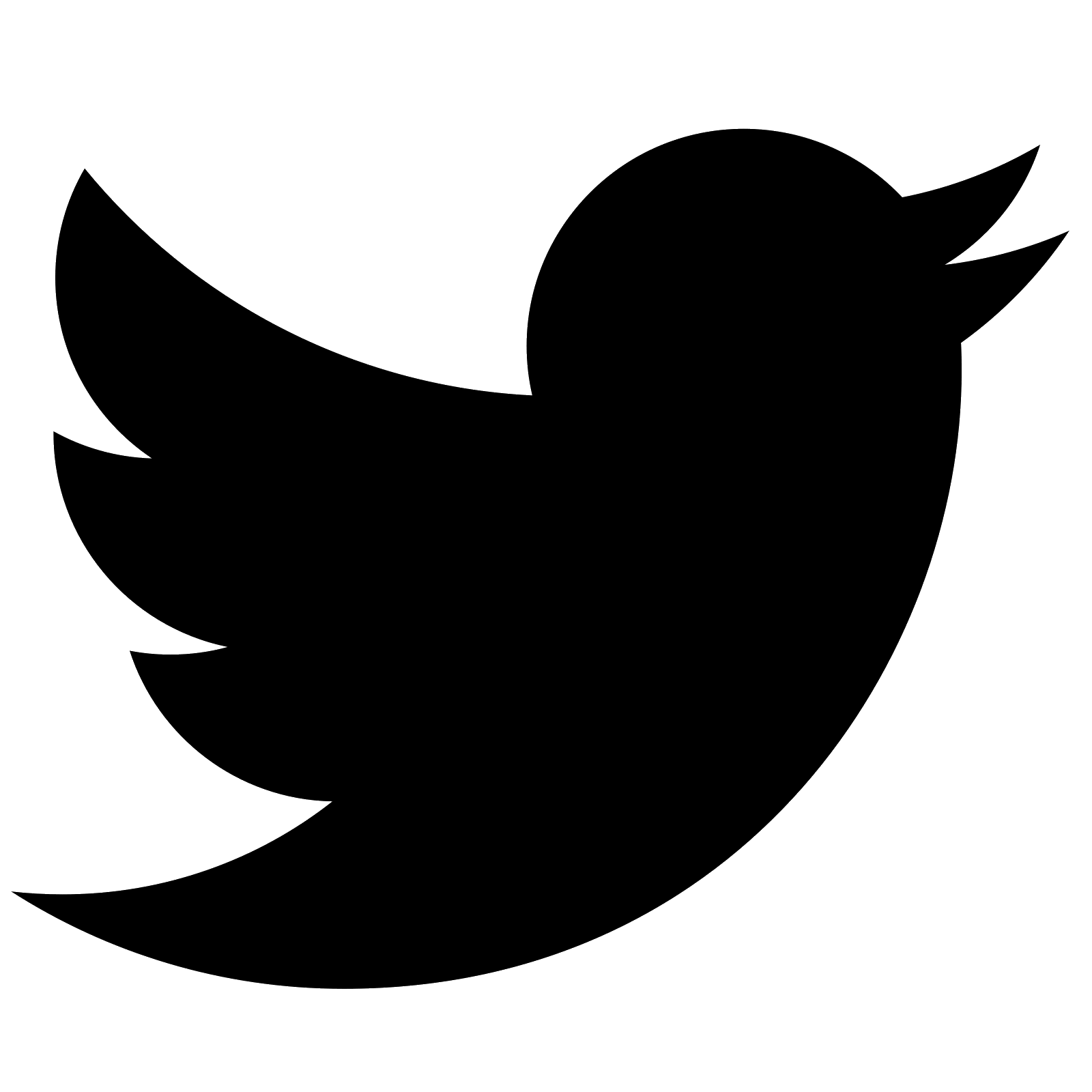- Non classé>
Lorsque vous saisissez plus de cinq fois de suite un mauvais code d’accès, votre iPhone se bloque automatiquement. Dans une telle situation, un message d’alerte s’affiche sur votre écran pour vous informer que votre smartphone est désactivé. Comment le réactiver ? Dans cet article, nous vous donnons les instructions étape par étape à suivre en cas d’iPhone désactivé.
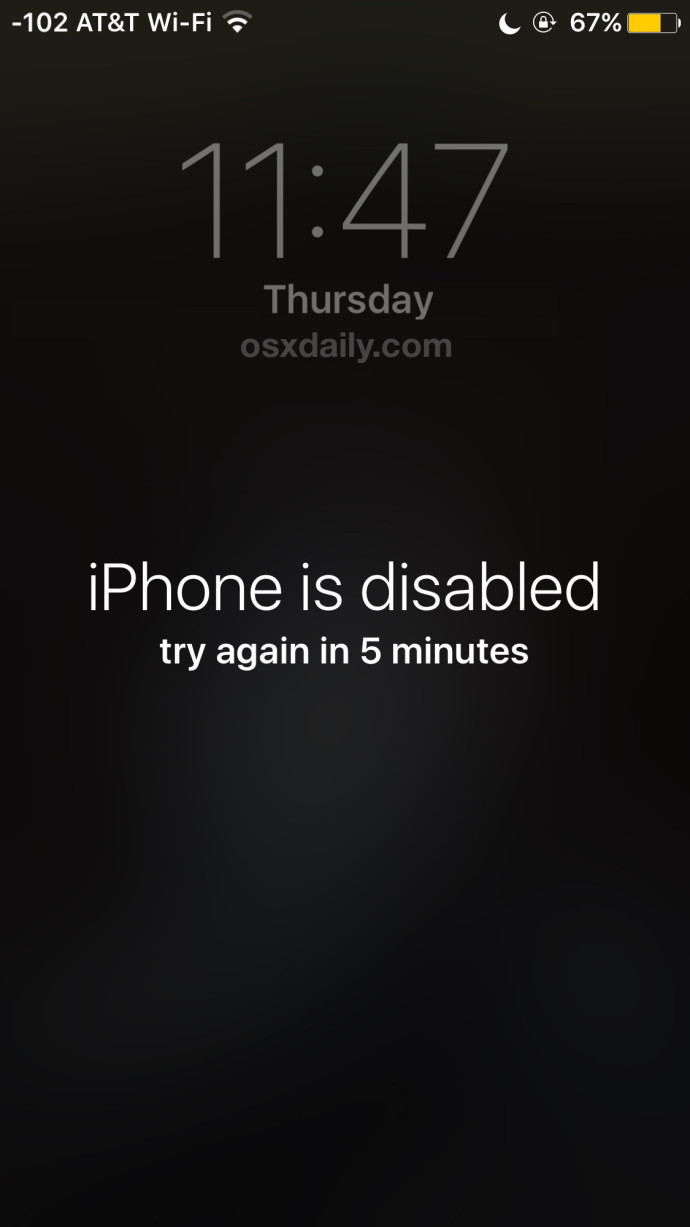
Comment faire quand votre iPhone est désactivé ?
Votre iPhone est désactivé ? Pas de panique ! Nous vous fournissons trois solutions efficaces pour le réactiver.
iPhone désactivé : comment le réactiver sans ordinateur ?
Deux techniques s’offrent à vous pour réactiver un iPhone sans ordinateur.
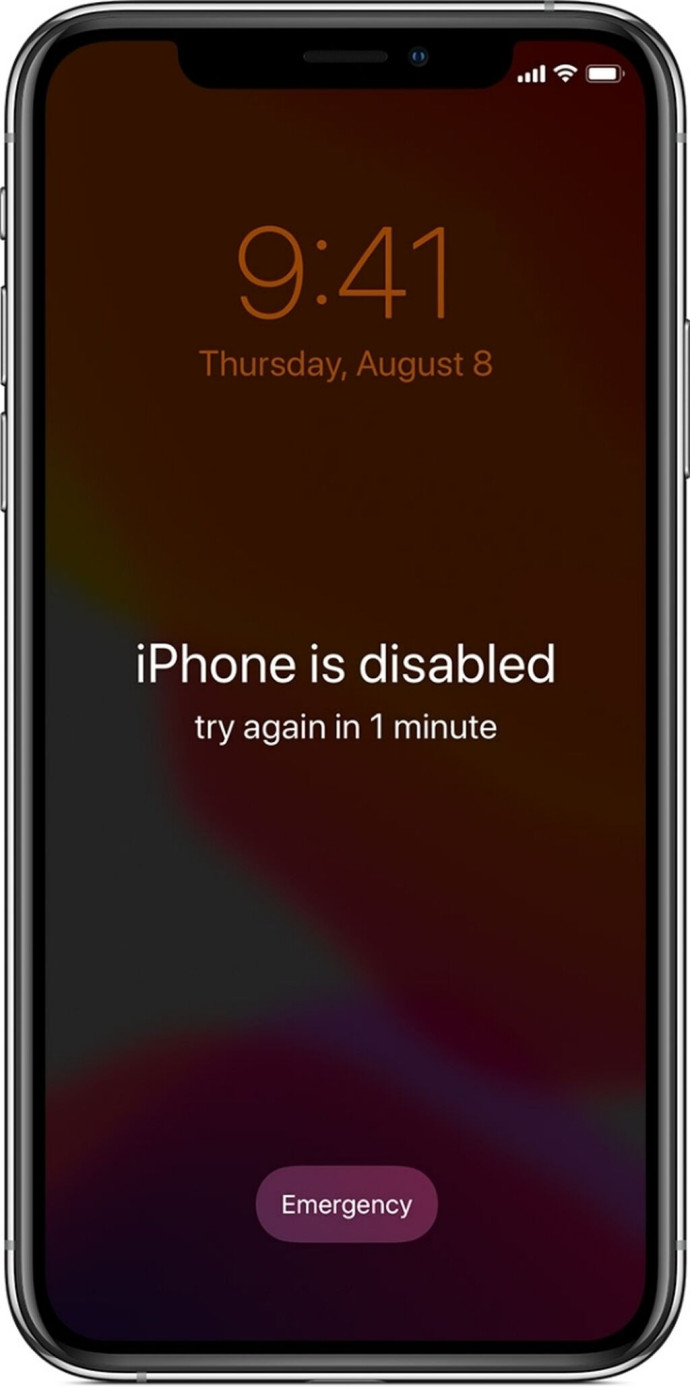
1re méthode : Passer par le service « Find My iPhone » d’Apple
La manière la plus rapide et la plus simple de désactiver un iPhone sans ordinateur est d’utiliser le service « Find My iPhone » d’Apple. Voici les démarches à suivre pour réaliser cette opération :
- Prenez un autre iPhone, un Apple Watch ou un iPad, puis ouvrez l’App Store ;
- Téléchargez et installez sur l’appareil dont vous avez en votre possession l’application « Find My iPhone ;
- Commencez à utiliser la fonction « Trouver mon iPhone » en vous connectant à votre compte iCloud dans l’appli ;
- Une fois connecté(e), vous découvrirez la liste de tous les appareils Apple qui se servent du même compte iCloud. Sélectionnez votre iPhone qui figure dans la liste et cliquez sur l’option « Effacer l’iPhone » ;
- Votre iPhone désactivé est désormais effacé et déverrouillé à distance. Son code d’accès est aussi supprimé. Il ne vous reste plus qu’à le configurer de nouveau.

À noté
Dans le cas où vous auriez sauvegardé les données de votre iPhone avec iCloud, vous ne risquez pas de les perdre.
2e méthode : Utiliser le logiciel de suppression de mot de passe Tenorshare 4uKey
Pour rappel, Tenorshare 4uKey est un logiciel de suppression de mot passe conçu spécialement pour les utilisateurs d’appareils élaborés par Apple (iPad, iPhone…). Avec lui, vous pouvez supprimer des codes à 4 ou 6 chiffres, des codes alphanumériques ou un Touch ID. Voici comment réactiver un iPhone avec Tenorshare 4uKey :
- Téléchargez et installez Tenorshare 4uKey sur votre Mac, iPad ou un autre iPhone ;
- Connectez votre iPhone à votre iPad, Mac ou l’autre iPhone avec un câble USB ;
- Cliquez sur l’onglet « Commencer » dans l’interface du logiciel dès que le programme détecte la version iOS de votre iPhone ;
- Téléchargez le dernier firmware sur Tenorshare 4uKey qui correspond à votre iPhone ;
- Cliquez sur l’onglet « Déverrouiller maintenant » et le tour est joué !
iPhone désactivé : comment le réactiver avec iTunes ?
Pour réactiver votre iPhone désactivé avec iTunes, les démarches à suivre sont les suivantes :
- Connecter votre iPhone à votre ordinateur portable via une connexion Wi-Fi ou à l’aide d’un câble USB ;
- Entrez dans l’iTunes Stores de votre PC et cliquez sur le bouton « Appareil ». Il se trouve à proximité du coin supérieur gauche de la fenêtre iTunes ;
- Cliquez sur l’onglet « Résumé » puis « Restaurer » ;
- Suivez les instructions qui s’affichent sur l’écran pour réactiver votre iPhone.
iPhone désactivé : comment le réactiver sans perdre les données
Vous pouvez réactiver votre iPhone sans risquer de perdre vos données en utilisant Dr.Fone. Ce logiciel est conçu spécialement pour récupérer les dossiers sur les appareils iOS et Android. Voici comment l’utiliser ?
- Lancez le logiciel Dr.Fone avant de cliquer sur l’onglet « Sauvegarder et Restaurer » ;
- Connectez votre iPhone à votre ordinateur à l’aide d’un câble USB, puis cliquez sur « Sauvegarder » ;
- Fermez la fenêtre « Sauvegarder » de Dr.Fone dès que les données de votre iPhone sont conservées ;
- Commencez à réinitialiser votre téléphone portable en cliquant sur l’onglet « Effacer » puis sur « Effacer les données » ;
- Confirmez la procédure en saisissant dans son champ de texte le code que Dr.Fone vous a fourni préalablement ;
- Cliquez sur l’encart « Écraser maintenant » afin de débuter la réinitialisation de votre iPhone ;
- Une fois la réinitialisation terminée, la restauration de ses données peut débuter. Pour ce faire, retournez sur la fenêtre principale de Dr. Fone et cliquez sur l’onglet « Sauvegarder et Restaurer » ;
- Cliquez par la suite sur le bouton « Restaurer » et sélectionnez le fichier de sauvegarde de votre choix lorsqu’une nouvelle fenêtre s’ouvre ;
- Sélectionnez les données que vous souhaitez récupérer après avoir cliqué sur l’onglet « Suivant » ;
- Enfin, cliquez sur l’onglet « Restaurer vers l’appareil ».
Comment réinitialiser un iPhone sans ordinateur et sans code ?
La méthode la plus simple pour réinitialiser votre iPhone sans ordinateur ni code est d’accéder aux réglages. Ci-après les étapes à suivre :
- D’abord, accédez aux différents réglages de votre iPhone ;
- Ensuite, cliquez sur l’onglet « Général » puis sur l’onglet « Réinitialiser » ;
- L’étape finale consiste à appuyer sur l’onglet « Réinitialiser tous les réglages » et c’est fini !
En outre, la réinitialisation d’un téléphone de la marque à la pomme sans ordinateur et sans code peut se faire en utilisant l’appli « Localiser mon iPhone ». Pour ce faire, ouvrez l’application « Localiser » sur votre téléphone. Sélectionnez l’appareil à réinitialiser une fois que vous accédez à l’interface du logiciel et cliquez sur l’onglet « Effacer l’iPhone ».

Comment déverrouiller un iPhone bloqué ?
Pour déverrouiller un iPhone, vous pouvez utiliser le logiciel iMyFone iBypasser. Voici comment procéder :
- Lancez iMyFone iBypasser sur votre ordinateur ;
- Cliquez sur l’onglet « Contourner l’écran de verrouillage d’activation iCloud » puis sur « Démarrer » ;
- Connectez votre iPhone à votre ordinateur à l’aide d’un câble USB ;
- iMyFone iBypasser aura besoin de jailbreaker ou de débrider votre téléphone en vue de contourner le verrouillage d’activation d’iCloud. Pour cela, il téléchargera un pack pour déverrouiller votre smartphone ;
- Suivez les différentes étapes recommandées par le pack avant de cliquer sur l’onglet « Suivant » dès lors que le jailbreaking de votre iPhone s’achève ;
- Cliquez sur l’onglet « Démarrer » pour que le programme retire l’écran de verrouillage de l’activation de votre smartphone.
Comment débloquer un iPhone quand on a oublié le code ?

Vous avez oublié le code d’accès de votre téléphone Apple et vous souhaitez le débloquer ? Procédez comme suit :
- Éteignez votre iPhone ;
- Mettez-le en mode récupération. Pour cela, maintenez enfoncé le bouton qui correspond à votre smartphone. Ne relâchez pas jusqu’à ce que son écran de mode de récupération apparaisse
- Cliquez sur le menu « Localisez » dans iTunes ou Finder sur le PC auquel il est connecté via un câble USB ;
- Puis sur l’onglet « Restaurer » sur l’écran de votre ordinateur qui vous invite à procéder à la mise à jour ou à la restauration de votre iPhone ;
- Le processus de déblocage est lancé dès que votre ordinateur finit de télécharger le logiciel adapté à votre mobile ;
- Déconnectez votre iPhone de votre ordinateur dès que le processus de déblocage se termine ;
- Configurez-le avant de l’utiliser à nouveau.
Comment débloquer son iPhone sur iTunes ?
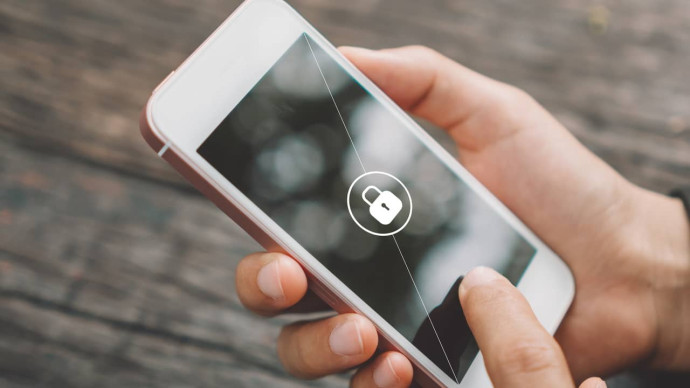
Votre iPhone est bloqué sur iTunes ? Voici quelques solutions pour remédier à ce problème. D’une part, essayez de le redémarrer. Cette manœuvre ne présente aucun risque. Si elle réussit, votre smartphone peut fonctionner de nouveau. Dans le cas contraire, votre « iDevice » restera toujours sur le logo iTunes. Pour redémarrer de manière forcée votre iPhone, maintenez enfoncer pendant quelques secondes et simultanément le bouton de verrouillage et le bouton principal. Continuez jusqu’à ce que l’écran change d’affichage et s’éteint.
Il convient de noter que vous pouvez restaurer votre iPhone bloqué sur « Se connecter à iTunes » en utilisant le logiciel iTunes. Pour cela, procédez comme suit :
- Connectez votre téléphone à votre ordinateur à l’aide d’un câble USB quand son écran affiche « Se connecter à iTunes » ;
- Le logiciel affichera une fenêtre et vous demandera de restaurer ou de mettre à jour votre iPhone. Dans ce cas, choisissez « Restaurer ».
Comment faire pour réactiver un iPhone avec Siri sans empreinte faciale ni code ?
Les étapes à suivre sont les suivantes pour réactiver un iPhone avec Siri, et ce, sans code ni empreinte faciale :
- Étape 1 : cliquez sur l’onglet « Réglages » de votre iPhone ;
- Étape 2 : cliquez successivement sur les onglets « Accessibilité » et « Contrôle vocal » ;
- Étape 3 : activez la partie « Contrôle vocal ». Avant d’entrer dans le menu « Personnalisé », cliquez en amont sur « Personnalisé » ;
- Étape 4 : définissez l’action de la commande à adopter puis cliquez sur l’onglet « Enregistrer ».
Code d’accès erroné, mauvais démarrage d’iOS… Nombreuses sont les raisons qui provoquent la désactivation d’un iPhone. Heureusement, il existe différentes astuces pour y remédier. Par exemple, vous pouvez utiliser un logiciel Tenorshare 4ukey ou iMyFone iBypasser. Vous pouvez également vous servir de l’assistant vocal Siri pour réactiver votre téléphone. Quelle que soit la méthode que vous utilisez, assurez-vous de sauvegarder les données de votre iPhone avant de le restaurer.